Ảnh thumbnail là ảnh thu nhỏ, ảnh bìa, ảnh đại diện hay ảnh minh họa cho một video hay sản phẩm, nội dung nào đó. Khi bạn tìm kiếm nội dung trên Google trong mục hình ảnh thì kết quả hiển thị là ảnh thumbnail. Để xem ảnh gốc thì người dùng cần phải click vào ảnh thumbnail đó. Tuy nhiên tiện ích PhotoShow sẽ giúp chúng ta phóng to hình ảnh thumbnail mà không cần click vào hình ảnh để xem như trước. Tiện ích này hỗ trợ rất nhiều trang web và kèm theo đó nhiều tính năng hữu ích. Bài viết dưới đây sẽ hướng dẫn bạn đọc cách dùng PhotoShow trên Chrome.
Hướng dẫn phóng to, tải ảnh thumbnail bằng PhotoShow
Bước 1:
Người dùng tải tiện ích PhotoShow cho trình duyệt theo link dưới đây.
Bước 2:
Mở trang web mà tiện ích hỗ trợ. Tiện ích PhotoShow hỗ trợ các trang gồm:
- Hình ảnh/Thiết kế/Đồ họa: 123rf, 500px, ArtStation, Behance, DeviantArt, Dribbble, Flickr, Pinterest, pixiv, POCO, WikiArt.
- Mua sắm/Dịch vụ/Giao dịch: 1-day, Alibaba, AliExpress, Alimama, Amazon, Apple, Best Buy, Briscoes, DHgate, eBay, Etsy, Google Play, JD, Kmart, Myprotein, Newegg, noel leeming, PBTech, suning, Taobao, Target, TheMarket, thewarehouse, Tmall, Torpedo7, Trade Me, TreatMe, Walmart, warehouse stationery, Yelp.
- Tìm kiếm/Kiến thức/Trải nghiệm: Baidu, Bing, GitHub, Quora, Wiki.
- Mạng xã hội: Facebook, Imgur, Instagram, Qzone, Reddit, Tumblr, Twipu, Twitter, Sina weibo.
- Video: bilibili, YOUKU, YouTube.
Nếu trang web được tiện ích hỗ trợ thì biểu tượng tiện ích sẽ có màu xanh, còn màu xám là không hỗ trợ. Chúng ta di chuột lên thumbnail thì PhotoShow sẽ phóng to ảnh vào cạnh trái/phải trên trang web. Chẳng hạn phóng to ảnh thumbnail bài viết trên Facebook sẽ được ảnh như dưới đây.
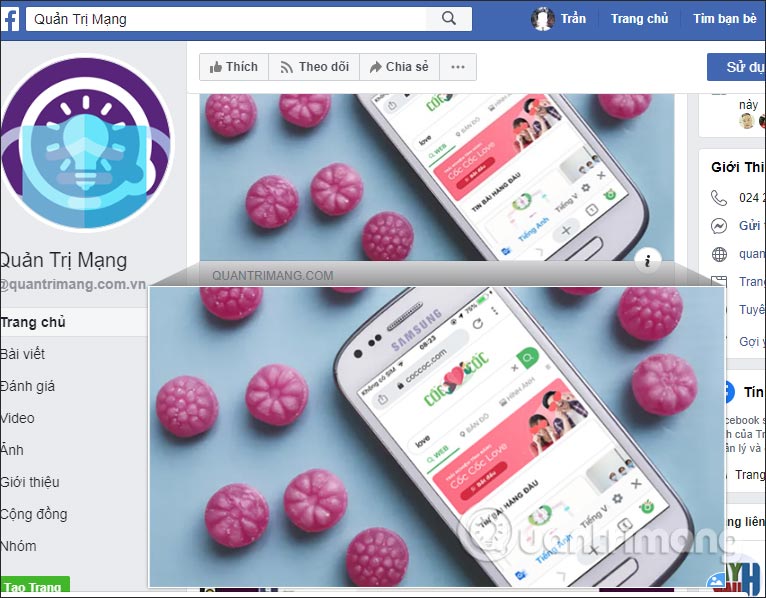
Bước 3:
Để lưu hình ảnh bạn có 2 cách thực hiện khác nhau, nhấn chuột phải lên thumbnail ảnh > PhotoShow > Save HD image hoặc di chuột lên ảnh và nhấn phím S để lưu.
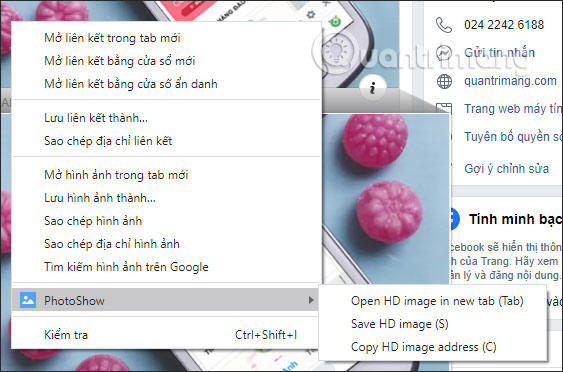
Bước 4:
Tiện ích PhotoShow còn cung cấp một loạt phím tắt cần thiết để bạn thao tác nhanh hơn.
- Esc: Đóng trình xem ảnh phóng to.
- Shift + Ctrl + ←: Xoay ảnh ngược chiều kim đồng hồ.
- Shift + Ctrl + →: Xoay ảnh theo chiều kim đồng hồ.
- ↑ / → / ↓ / ←: Cuộn lên / phải / xuống / trái.
- PGUp / PGDn: Cuộn lên / xuống theo chiều cao hình ảnh có thể nhìn thấy.
- Home / End: Cuộn lên trên cùng / xuống dưới cùng.
- M / L / A / P: Chuyển chế độ xem.
- Tab: Mở hình ảnh độ nét cao trong tab mới.
- S: Lưu hình ảnh độ nét cao.
- C: Sao chép địa chỉ hình ảnh độ nét cao.
- A: Kích thước trình xem lớn.
- M: Kích thước trình xem nhỏ.
- L: Kích thước trình xem trung bình.
- P: Hiện kính lúp, xem chi tiết từng vùng ảnh khi di chuyển chuột.
Để vô hiệu hóa PhotoShow trên trang web thì bấm vào tắt PhotoShow is enabled on this website như hình dưới đây.
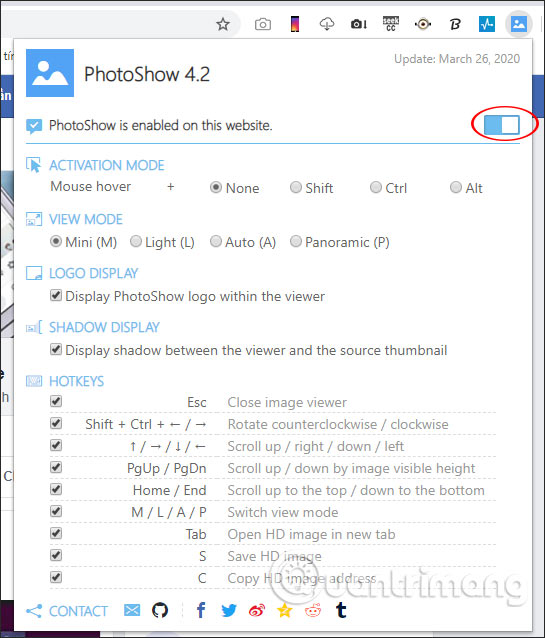
Xem thêm:
 Công nghệ
Công nghệ  AI
AI  Windows
Windows  iPhone
iPhone  Android
Android  Học IT
Học IT  Download
Download  Tiện ích
Tiện ích  Khoa học
Khoa học  Game
Game  Làng CN
Làng CN  Ứng dụng
Ứng dụng 


















 Linux
Linux  Đồng hồ thông minh
Đồng hồ thông minh  macOS
macOS  Chụp ảnh - Quay phim
Chụp ảnh - Quay phim  Thủ thuật SEO
Thủ thuật SEO  Phần cứng
Phần cứng  Kiến thức cơ bản
Kiến thức cơ bản  Lập trình
Lập trình  Dịch vụ công trực tuyến
Dịch vụ công trực tuyến  Dịch vụ nhà mạng
Dịch vụ nhà mạng  Quiz công nghệ
Quiz công nghệ  Microsoft Word 2016
Microsoft Word 2016  Microsoft Word 2013
Microsoft Word 2013  Microsoft Word 2007
Microsoft Word 2007  Microsoft Excel 2019
Microsoft Excel 2019  Microsoft Excel 2016
Microsoft Excel 2016  Microsoft PowerPoint 2019
Microsoft PowerPoint 2019  Google Sheets
Google Sheets  Học Photoshop
Học Photoshop  Lập trình Scratch
Lập trình Scratch  Bootstrap
Bootstrap  Năng suất
Năng suất  Game - Trò chơi
Game - Trò chơi  Hệ thống
Hệ thống  Thiết kế & Đồ họa
Thiết kế & Đồ họa  Internet
Internet  Bảo mật, Antivirus
Bảo mật, Antivirus  Doanh nghiệp
Doanh nghiệp  Ảnh & Video
Ảnh & Video  Giải trí & Âm nhạc
Giải trí & Âm nhạc  Mạng xã hội
Mạng xã hội  Lập trình
Lập trình  Giáo dục - Học tập
Giáo dục - Học tập  Lối sống
Lối sống  Tài chính & Mua sắm
Tài chính & Mua sắm  AI Trí tuệ nhân tạo
AI Trí tuệ nhân tạo  ChatGPT
ChatGPT  Gemini
Gemini  Điện máy
Điện máy  Tivi
Tivi  Tủ lạnh
Tủ lạnh  Điều hòa
Điều hòa  Máy giặt
Máy giặt  Cuộc sống
Cuộc sống  TOP
TOP  Kỹ năng
Kỹ năng  Món ngon mỗi ngày
Món ngon mỗi ngày  Nuôi dạy con
Nuôi dạy con  Mẹo vặt
Mẹo vặt  Phim ảnh, Truyện
Phim ảnh, Truyện  Làm đẹp
Làm đẹp  DIY - Handmade
DIY - Handmade  Du lịch
Du lịch  Quà tặng
Quà tặng  Giải trí
Giải trí  Là gì?
Là gì?  Nhà đẹp
Nhà đẹp  Giáng sinh - Noel
Giáng sinh - Noel  Hướng dẫn
Hướng dẫn  Ô tô, Xe máy
Ô tô, Xe máy  Tấn công mạng
Tấn công mạng  Chuyện công nghệ
Chuyện công nghệ  Công nghệ mới
Công nghệ mới  Trí tuệ Thiên tài
Trí tuệ Thiên tài